Liaison de ProcesSim avec l’API Modicon M340
Liaison de l’automate M340 avec votre PC via Unity Pro
-
Configurer la carte réseau de votre pc avec une adresse IP correcte suivant celle de votre automate: 192.168.100.2 pour notre exemple. N’oubliez pas au préalable de vérifier si votre automate est connecté à votre pc avec le câble adéquat.
-
Veuillez créer un nouveau projet dans Unity Pro en sélectionnant votre automate.
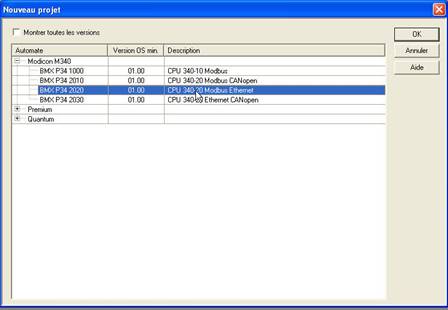
-
Double cliquez sur « SerialPort » dans le navigateur du projet
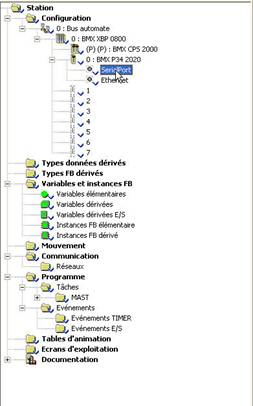
4. Mettez le type à « Maître » et ensuite validez en cliquant sur  dans la barre d’outil.
dans la barre d’outil.
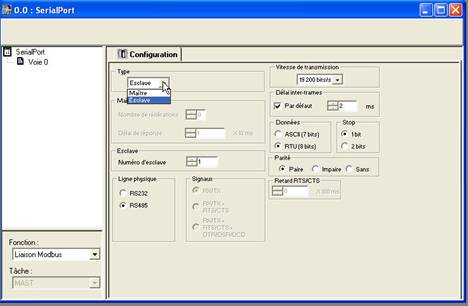
5. Dans le navigateur de projet, cliquez à droite sur « Réseau » (dans « Communication ») puis cliquez sur « Nouveau réseau ».
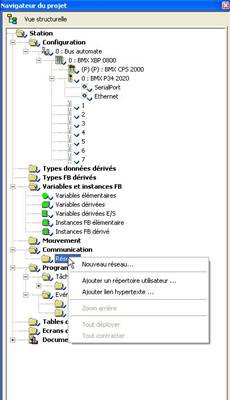
5. Dans l’onglet « Réseau » sélectionnez « Ethernet » puis cliquez sur OK.

6. Ouvrez « Ethernet_1 » qui vient d’être créé.
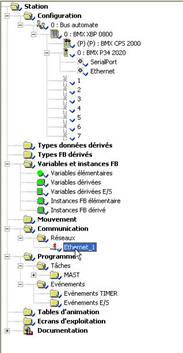
7. Sélectionnez la famille (ici CPU 2020) et rentrez la configuration IP de votre automate (dans notre exemple l’adresse est 192.168.100.3) ensuite validez en cliquant sur  dans la barre d’outil.
dans la barre d’outil.
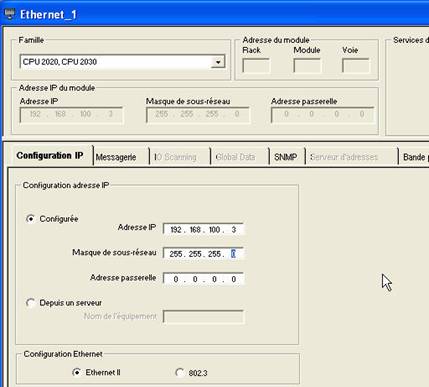
8. Ouvrez la fenêtre Ethernet dans la « configuration » de la « station ».
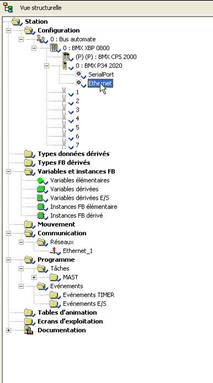
9. Sélectionnez la « Voie 3 » puis dans fonction prenez « ETH TCP IP » et dans le lien réseau : Ethernet_1. Validez en cliquant sur  dans la barre d’outil.
dans la barre d’outil.
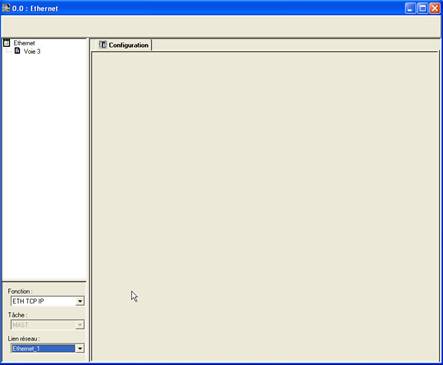
10. Dans la barre de menu, cliquez sur « Automate » puis sur « Définir l’adresse »

11. Indiquez l’adresse IP de l’automate et choisissez le support TCPIP puis faites un test de connexion.

Importation des variables de ProcesSim vers Unity Pro
12. Dans ProcesSim, veillez à ce que votre application soit bien enregistrée.

13. Procédez à un clic droit sur « Variables et instance FB » dans le navigateur du projet. Ensuite cliquez sur « Importer ».
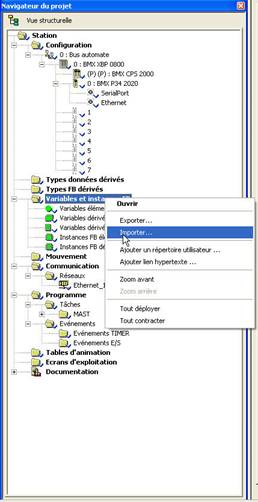
14. Cliquez sur Non, si cette fenêtre apparaît

15. Allez dans le répertoire de votre application ProcesSim, un sous repertoire « Modicon » a été créé, vous y trouverez le fichier Var_export.txt à importer. (attention à Fichiers de type qui doit être mis à « Variables au format texte (*.txt) »)
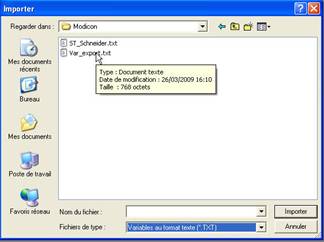
16. Créez une nouvelle section dans MAST à Sections via un clic droit.
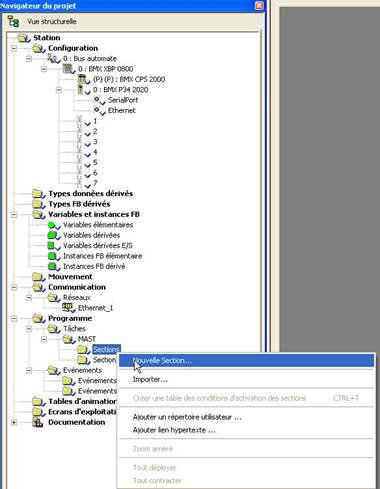
17. Créez le « main » en langage ST.
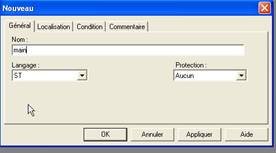
18. Dans ProcesSim, allez dans « Paramètres » et cliquez sur « Adressage Modbus ».

19. Appuyez sur le bouton « Copier ».
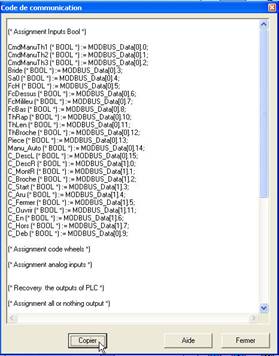
-
Dans Unity Pro, coller le code directement dans le « main ».
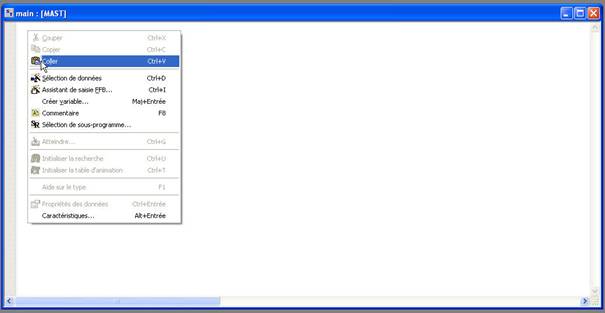
Il ne vous reste qu’à réaliser le programme en utilisant les variables qui portent le nom de leur mnémonique dans ProcesSim.
21. Dans ProcesSim, pour établir la liaison avec l’automate, vous devez cliquer dans un premier temps sur le bouton API Modicon 

Ensuite, vous devez cliquer sur le bouton Connecter/Déconnecter . La connexion est établie quand ce bouton devient :
. La connexion est établie quand ce bouton devient :  .
.
-
Lorsque la connexion sera établie, vous devez cliquer sur le bouton « L’automate aux commandes. 

-
Passez en mode Run, l’automate Modicon M340 pilote le process virtuel dans ProcesSim. 
![]()